Dacă trebuie să creați orice sarcină care trebuie efectuată cu anumite condiții, de exemplu, lansați aplicația cu Windows sau la un moment dat. Apoi planificatorul de sarcini vă va ajuta. În acesta, puteți să creați o sarcină și să configurați execuția acesteia. Personal, foarte des folosesc programatorul de sarcini. Acesta este un instrument foarte convenabil și util pentru configurarea și executarea anumitor sarcini.
Cum se adaugă un program la Planificatorul de sarcini
Pentru a adăuga programul la planificatorul de sarcini, urmați următorul algoritm: Astăzi vom crea o sarcină care va rula clientul de mail TheBat când vă conectați la Windows.
1. Du-te la panoul de control și faceți clic pe "Administrare".
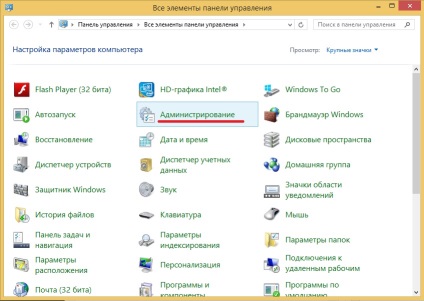
2. În fereastra apărută căutăm planificatorul de sarcini.
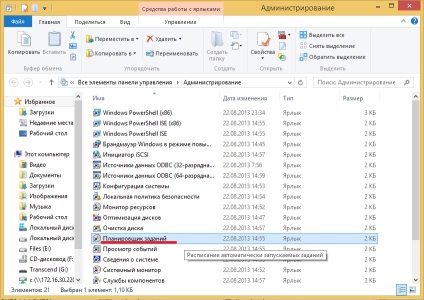
3. Aici trebuie să creați o sarcină.
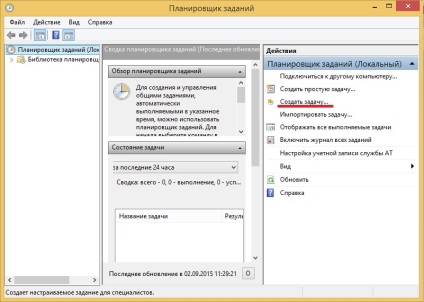
4. În fereastra care apare, introduceți un nume și scrieți o descriere a sarcinii create. Acest lucru este necesar pentru a nu se pierde în viitor în sarcinile create. De asemenea, recomand să pui pasărea în execuție cu drepturi mai mari.
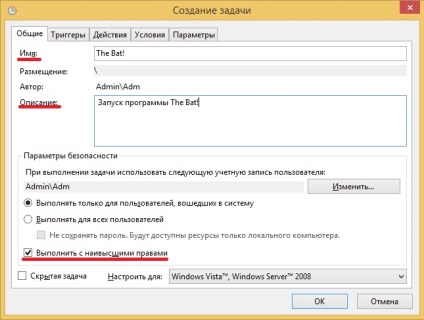
5. În declanșatoare, puteți configura timpul de pornire al serviciului, deoarece adăugăm clientul de e-mail TheBat la pornire. Este necesar să puneți clientul TheBat la conectare. Pentru că folosim poșta în toată ziua lucrătoare.
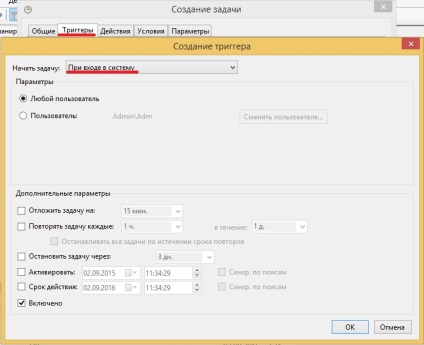
6. În fila Acțiuni, selectați programul pentru lansarea dorită de la noi este TheBat.
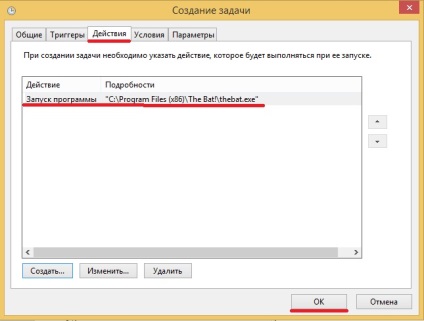
Acestea sunt cele mai comune setări pentru lansarea automată a programelor și serviciilor necesare.
În principiu, și noi toți am creat sarcina, am adăugat-o la programatorul de sarcini și am configurat-o după cum urmează. Sarcina noastră începe clientul de poștă când vă conectați la sistem. Dacă studiați setările programatorului într-o mai mare profunzime, puteți crea sarcini non-standard.
Trimiteți-le prietenilor: